
- 软件




免费版 /简体中文 /

简体中文 /

简体中文 /

简体中文 /

简体中文 /
简体中文 /
谷歌卫星地图下载助手睿智版可以高速下载您所指定的任意经纬度范围的卫星地图,让你可以充分利用谷歌的免费卫星地图资源,在电脑前实现环游世界的梦想。快来QT软件园下载试试吧。
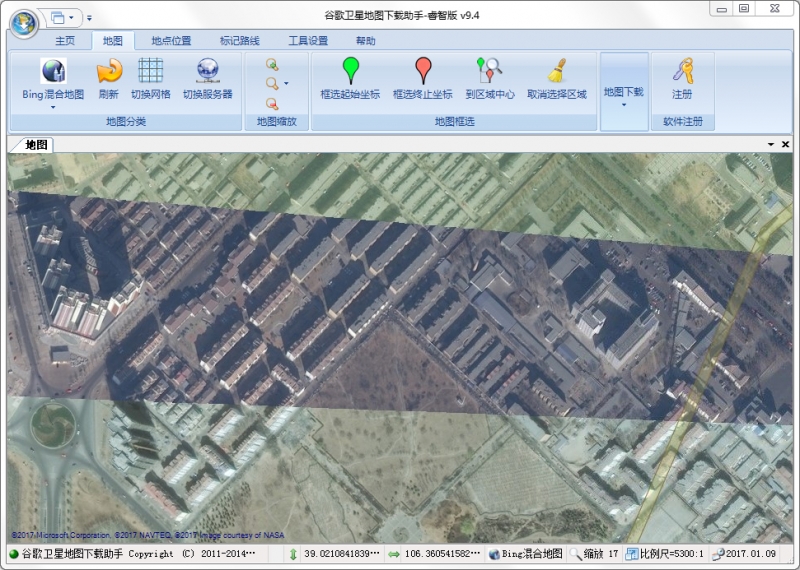
1、支持谷歌卫星地图,谷歌电子地图,谷歌标签地图,谷歌地表地形地图,谷歌混合地图等多种地图类型;
2、支持框选经纬度,准确高速下载选择区域,可以无缝拼接单张大图;
3、支持1-20级的地图缩放,甚至可以看到你家在哪;
4、支持下载图片格式选择,包括Jpg,Png,Gif,Bmp;
5、支持名称查询定位,可以输入地点名称后定位到所查询的位置;
6、支持坐标查询定位,可以输入坐标数值后定位的所查询的位置;
7、支持添加地图标记,路线路标,距离测量显示、地名显示;
8、支持保存您当前操作的地图项目,供日后打开再用,操作不会丢失;
9、支持全球地图操作预览;
10、支持地图上添加自定义标识,像玩游戏一样可以给世界任何一个地点添加可爱标识;
11、没有复杂的菜单和工具选项,操作简便,上手容易,老少咸宜,一旦使用,爱不释手;
12、各种浏览模式任凭选择,切换快速,以满足不同的浏览要求。不论国内国外,从当前位置转瞬飞跃到地球上指定的任何位置。浏览转移、缩放、查询当前焦点信息、搜索地理名称快速到达、随意标注地点、保存和下载地图……随心所欲,轻松愉快;
13、本软件,载地图的功能强劲、便捷,支持各种大小级别的下载保存,既有分散的局部地图,也有全图拼接的整体,随意选择,分辨率高,针对性强,为地图的以后使用提供极大便利;
14、新增可以切换国内国外谷歌服务器功能;
15、支持下载地图影像标注图标。
鼠标是谷歌地图下载助手的重要人机信息交互工具,它的左右键有特定的功能。鼠标的功能与操作主要有如下几个方面:
1、单击左键
左键单击菜单栏或工具栏的按钮,执行该按钮命令。在工作界面的地图上单击鼠标左键时,会出现一个红色的十字形光标,代表选中改点,以便于接下来完成框选坐标、新建坐标及添加自定义标识等操作。
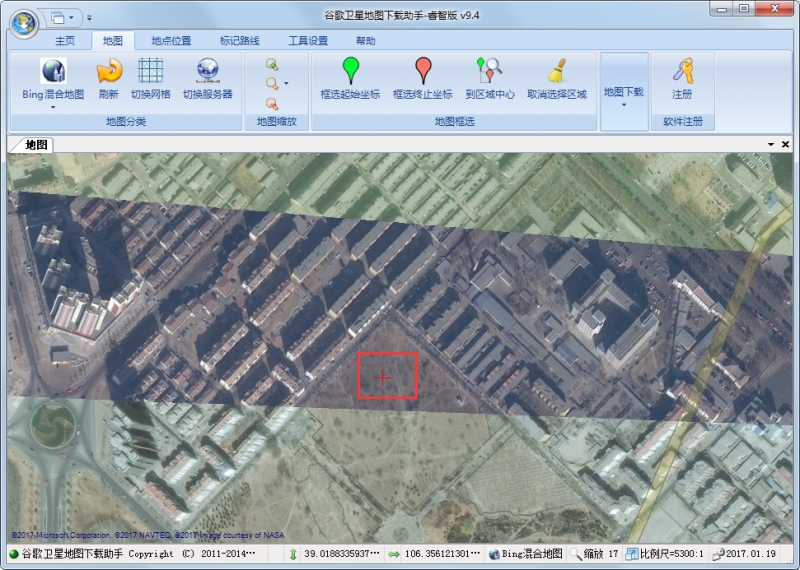
2、双击左键或双击右键
在工作界面上双击鼠标左键或者鼠标右键,会出现以下界面,选择各项命令,即可完成查询当地地点信息、放大当前位置、框选起始与终止坐标新建标记等操作。

3、单击右键
在工作界面上单击鼠标右键并拖拽,可以对地图进行移动。
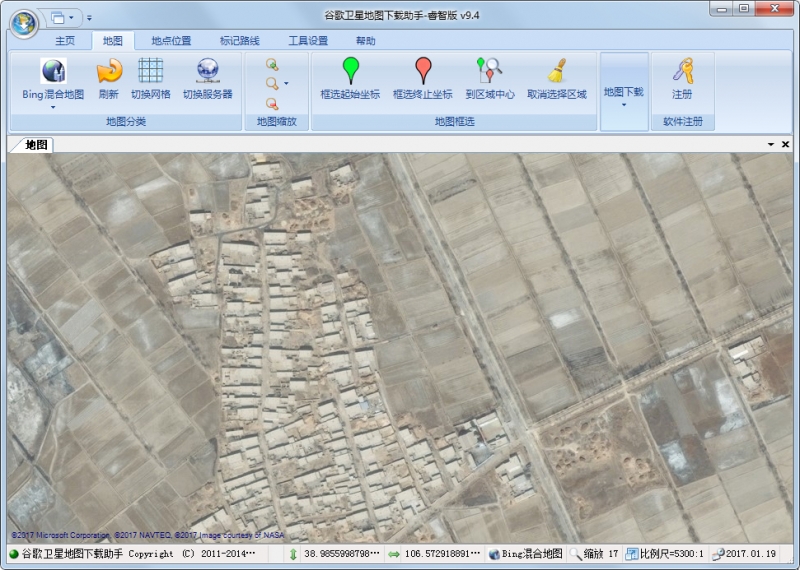
4、鼠标滚轮
将鼠标光标放在工作界面上,前后推动滚轮,即完成地图的放大与缩小。
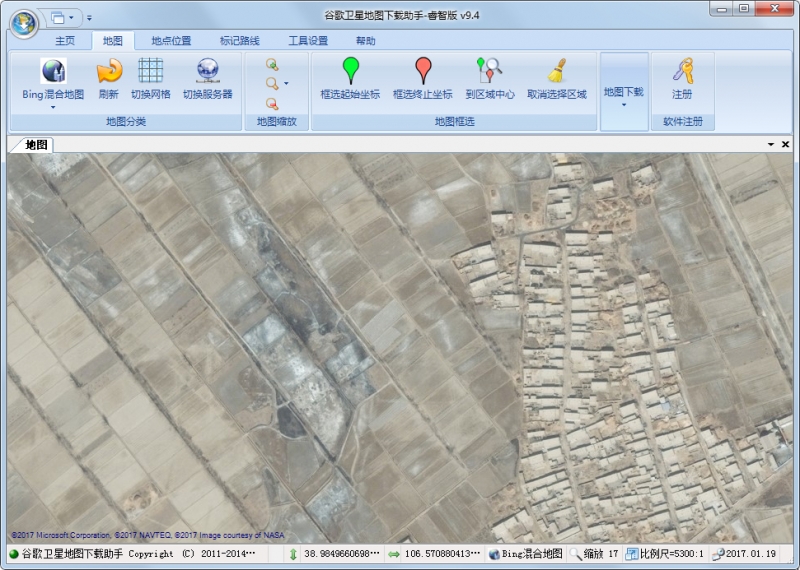
5、指向功能
当鼠标的光标指向地图上的某一个点时,在屏幕下方的坐标显示窗口将显示该点所对应的坐标,其中,东经和北纬用正数表示,西经和南纬用负数表示。
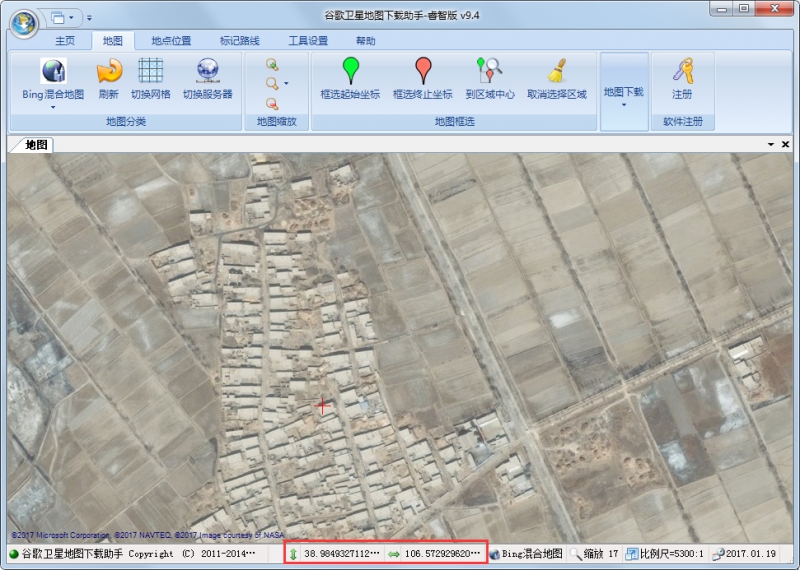
1、修复地图下载被卡死问题
2、增加了多种地图图片的支持
3、新增可以切换国内国外谷歌服务器功能。
4、拼接大图生成坐标文件
5、下载的地图支持网格
6、下载地图影像标注图标
7、更新了卫星地图无法显示问题
8、欣思维谷歌地图下载助手 v7.6更新内容:
9、修复地图下载被卡死问题
10、增加了多种地图图片的支持
11、新增可以切换国内国外谷歌服务器功能。
 WorkWin局域网监控软件v10.3.32完美免费版
网络软件 / 3.00M
WorkWin局域网监控软件v10.3.32完美免费版
网络软件 / 3.00M

 Yandex Browser(俄罗斯浏览器)v21.11.0.1999官方版
网络软件 / 140.00M
Yandex Browser(俄罗斯浏览器)v21.11.0.1999官方版
网络软件 / 140.00M

 俄罗斯浏览器Yandex Browserv22.1.0最新版
网络软件 / 0.95M
俄罗斯浏览器Yandex Browserv22.1.0最新版
网络软件 / 0.95M

 Twitch视频下载Free Twitch Downloadv5.1.3.225官方安装版
网络软件 / 46.00M
Twitch视频下载Free Twitch Downloadv5.1.3.225官方安装版
网络软件 / 46.00M

 番号搜索神器v1.0.0.5免费版
网络软件 / 2.00M
番号搜索神器v1.0.0.5免费版
网络软件 / 2.00M

 久久管家v2.2.2.0中文安装版
网络软件 / 7.00M
久久管家v2.2.2.0中文安装版
网络软件 / 7.00M

 万能种子搜索神器v3.2
网络软件 / 3.00M
万能种子搜索神器v3.2
网络软件 / 3.00M

 Tube8 Video Downloaderv3.2.3.0
网络软件 / 3.38M
Tube8 Video Downloaderv3.2.3.0
网络软件 / 3.38M


 海康威视密码v3.0.3.3
网络软件 / 34.41M
海康威视密码v3.0.3.3
网络软件 / 34.41M
